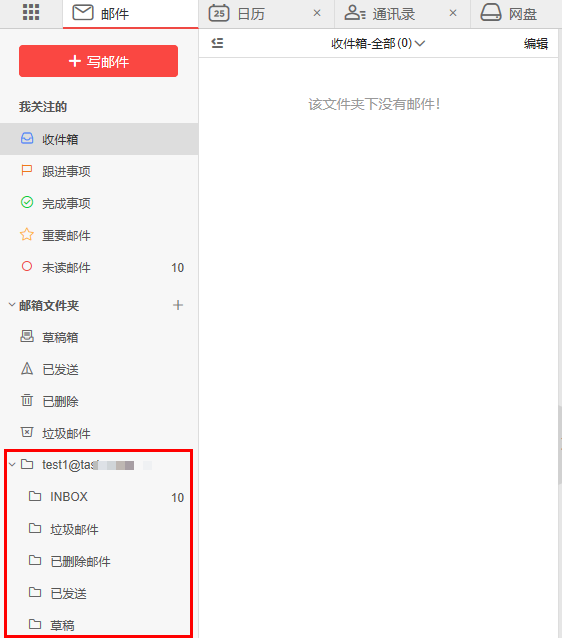企业购买阿里云企业邮箱之后,如果需要将原邮箱系统中的邮件迁移到阿里企业邮箱中,可以由管理员通过邮箱管理平台统一开启 邮箱搬家,步骤大体分为:域管 开启搬家总开关 — 填写搬家参数保存 — 选择搬家方案 。
友商搬家注意事项
为了确保搬家能顺利快速的完成,请通知您所管理的域下面的各个用户,登录自己的原邮箱,确认以下几点注意事项:解除客户端收取邮件的封数限制、关闭客户端独立密码。
如果已经确认并执行如下所有操作, 搬家过程中仍然有部分邮件无法迁移至阿里邮箱, 请使用 outlook+imap 方式测试搬家问题账号,如果 outlook+imap 也无法收取所有邮件,请联系 原邮件系统提供商,解决客户端无法收取所有邮件的问题。若是 outlook+imap 可以收取 全部邮件,请联系阿里邮箱技术支持。
【搬家期间重点注意事项】
1)邮箱账户搬家结束前,请勿修改账户原邮箱登录密码;
2)搬家期间尽量不要在原系统中做任何数据删除/移动操作;
3)搬家期间请务必保证原系统是正常的运行状态(imap/pop 服务保持开启);
4)建议原邮箱文件夹名称不要有特殊符号,例如“+”、“*”、“\”、“/”等。
- 原腾讯用户
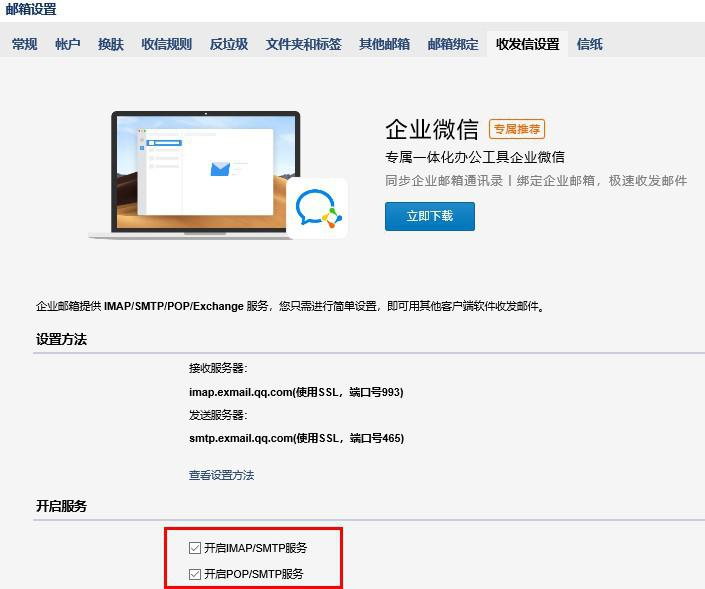
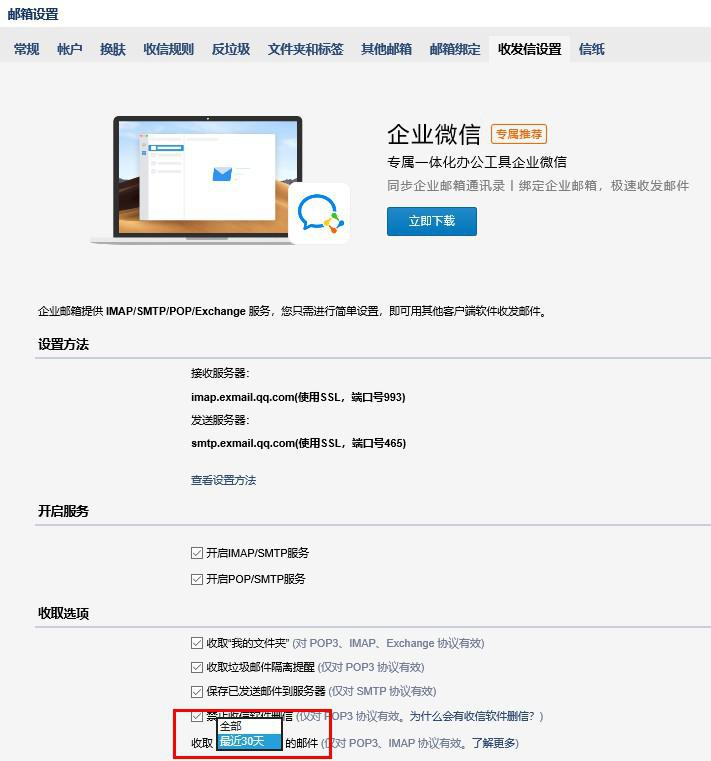
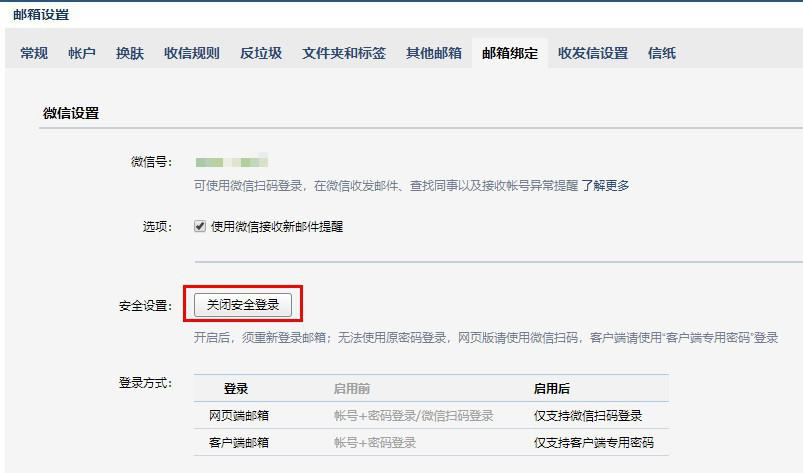
- 原网易用户
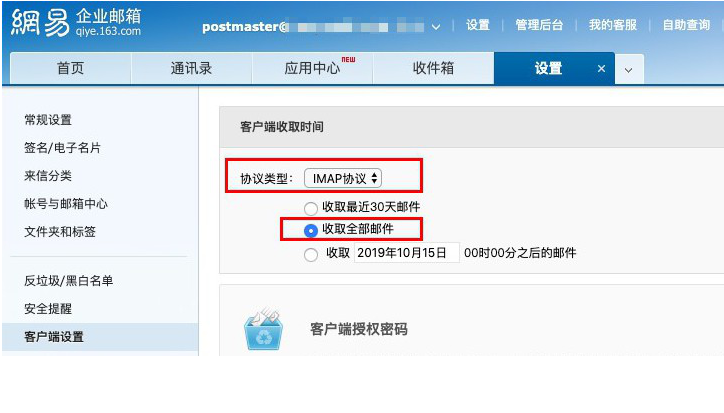
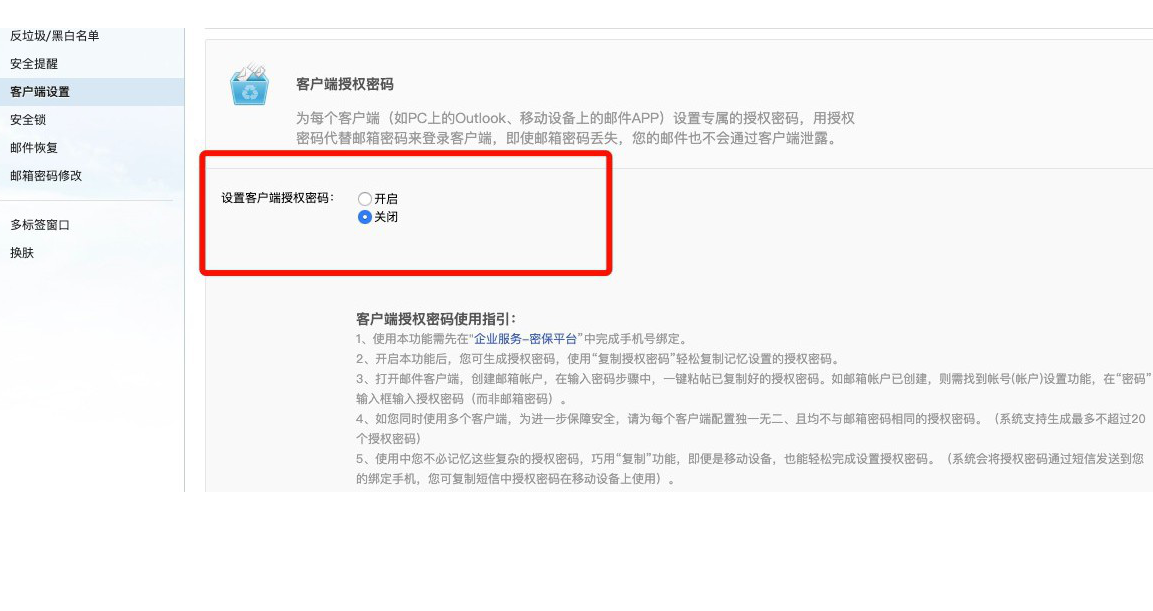
- 原Coremail用户
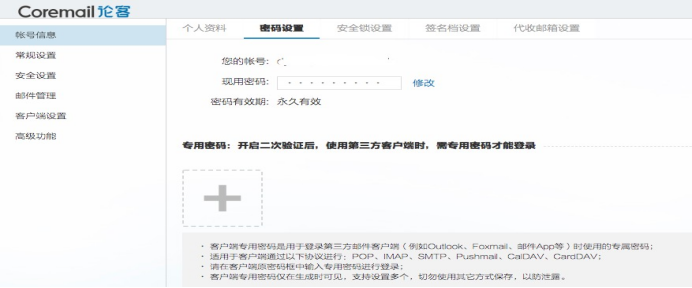
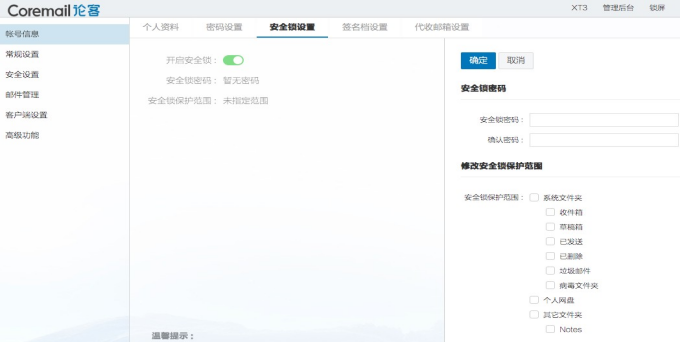
- 原263用户
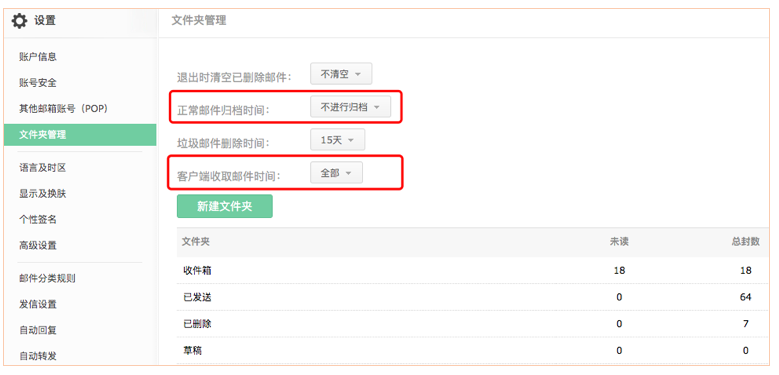
解决这类问题可分三步走:
1) 配置 outlook,然后点开历史邮件,看是不是无法加载邮件内容。(这一步可以确认是 263 服务器做了限制)
2) 请向 263 投诉 ,放开限制。
3) 观察是否解了限制,我们这边不需要做任何操作,只要对方放开了,自动会接着搬。
- 原Gmail用户
2、请确保二次验证的开关已关闭。
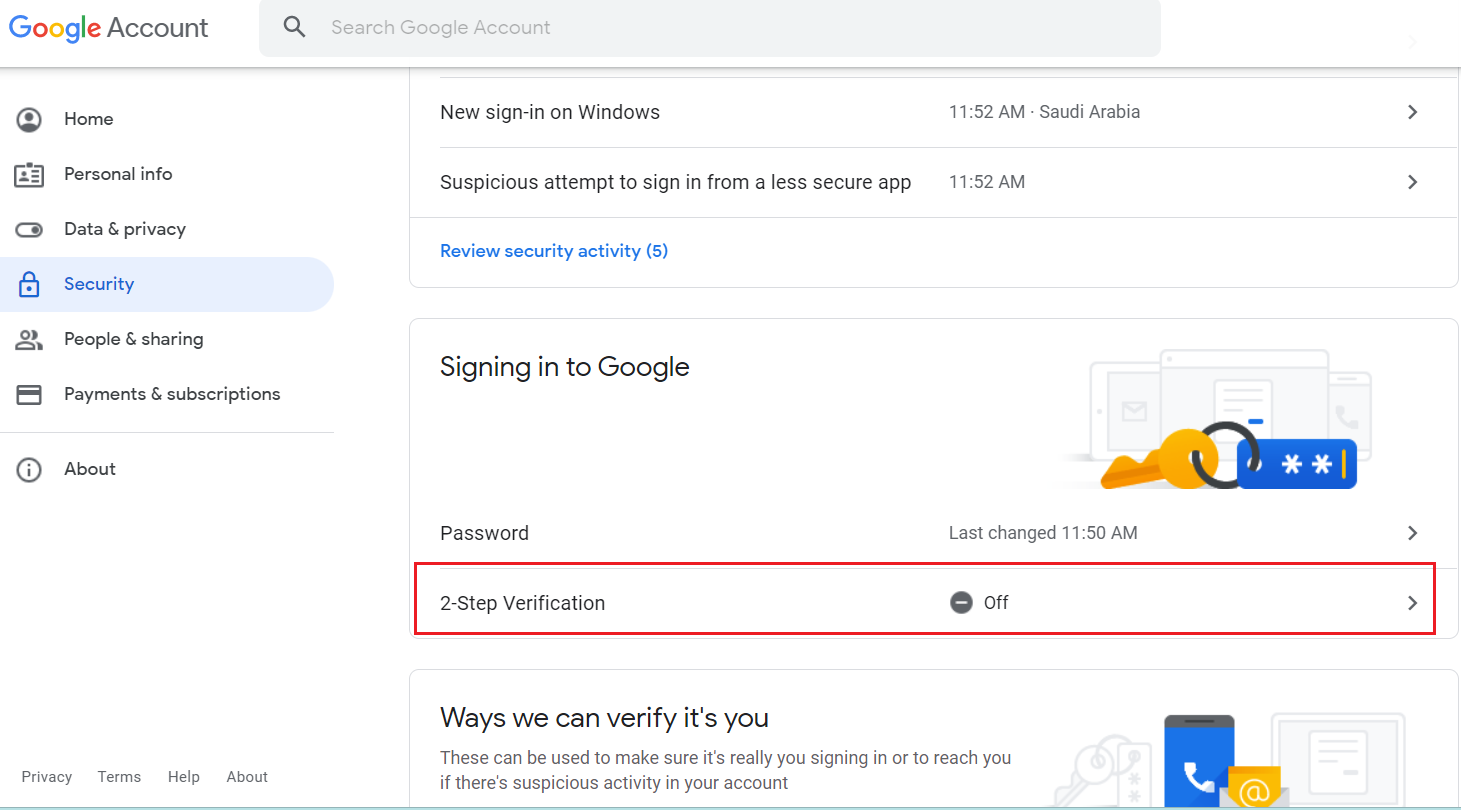
3、请确保开启 “安全性较低的应用过的访问权限”。
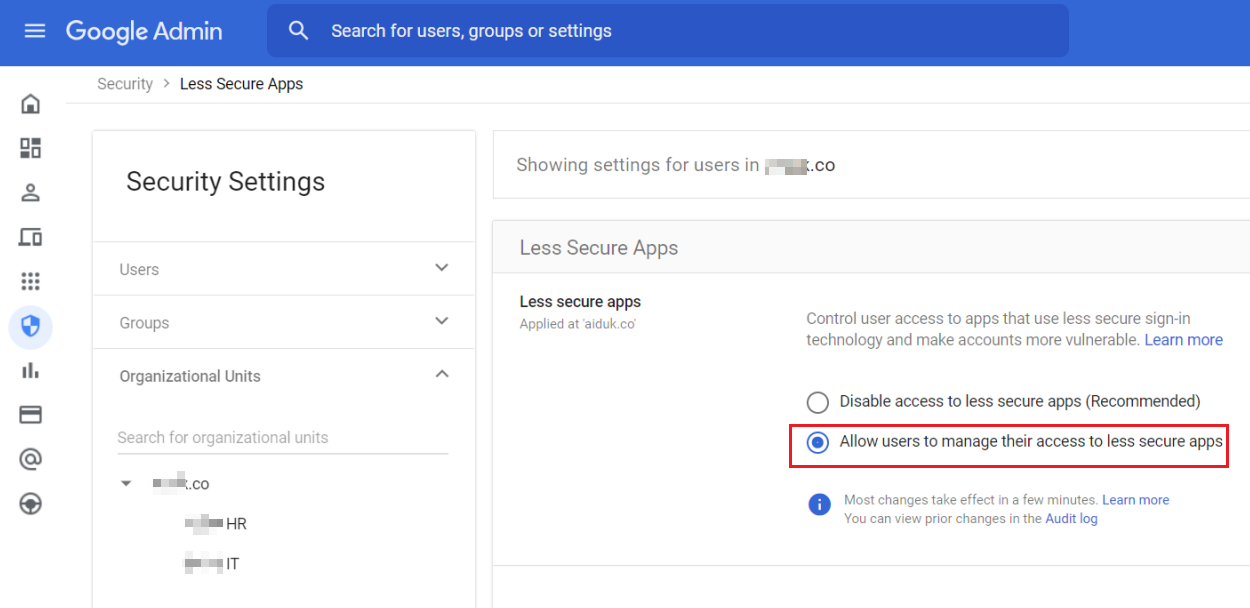

- 原Exchange用户

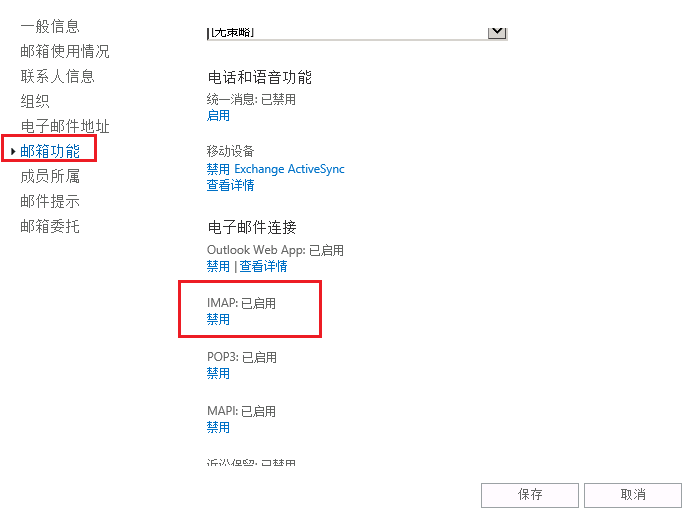
2、请确保imap/pop服务的登录方式和登录限制是否设置正确。
Exchange管理后台 —> 服务器 —> 打开MAIL(邮箱客户端访问)。
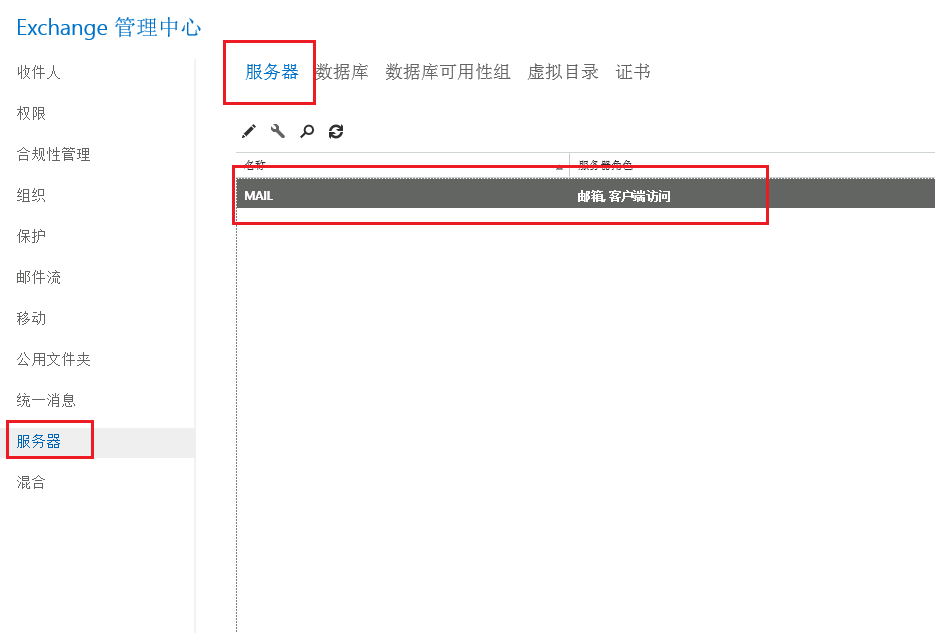
1)IMAP4 —> 登录方式:基于身份验证(纯文本)
2)如图红框中的 TLS连接或未加密连接、安全套接字层(SSL)连接、超时设置等限制放开。

按需调整账号登录认证方式,注意 “仅用户名”方式,阿里邮箱搬家配置中“认证帐户中包含域名” 请选择 “否”,并且选用 “员工自助开启搬家” 方式进行搬家。
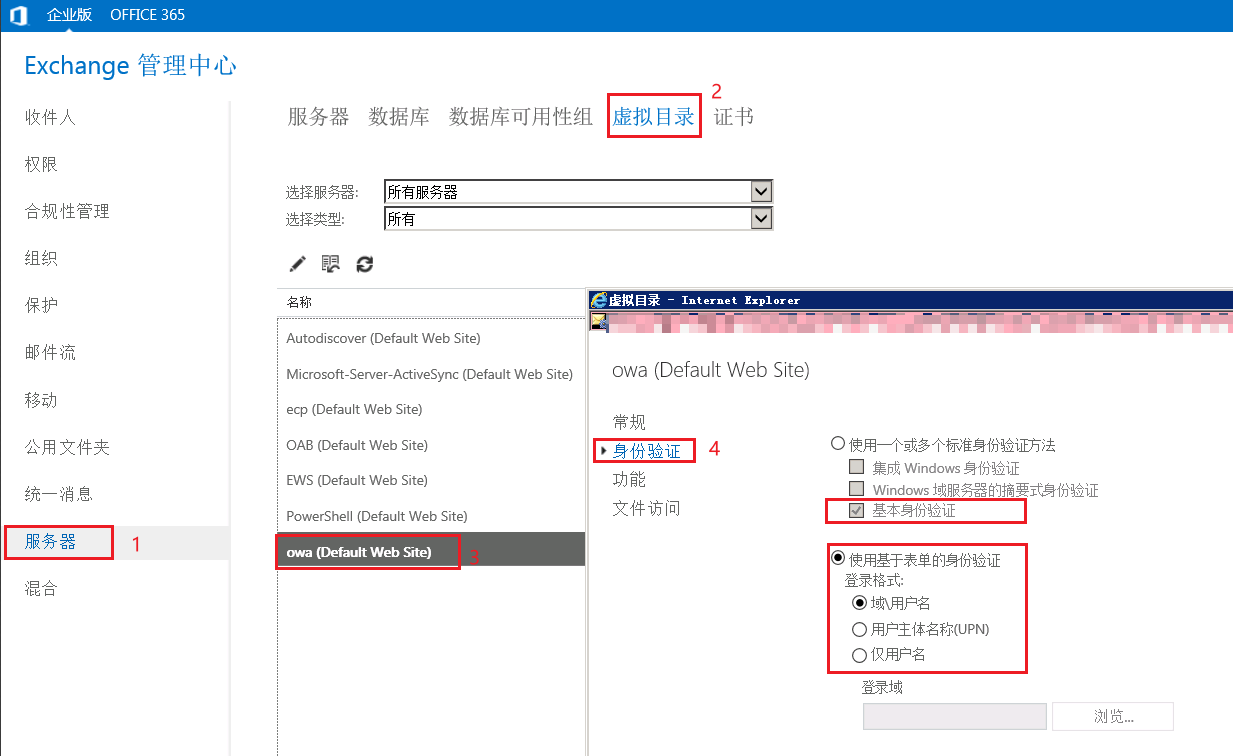
阿里企业邮箱搬家开启操作步骤
1、在左侧导航栏中单击 邮箱工具 > 邮箱搬家 。
2、单击 立即阅读,查看搬家流程指引。
3、单击 开启搬家 。
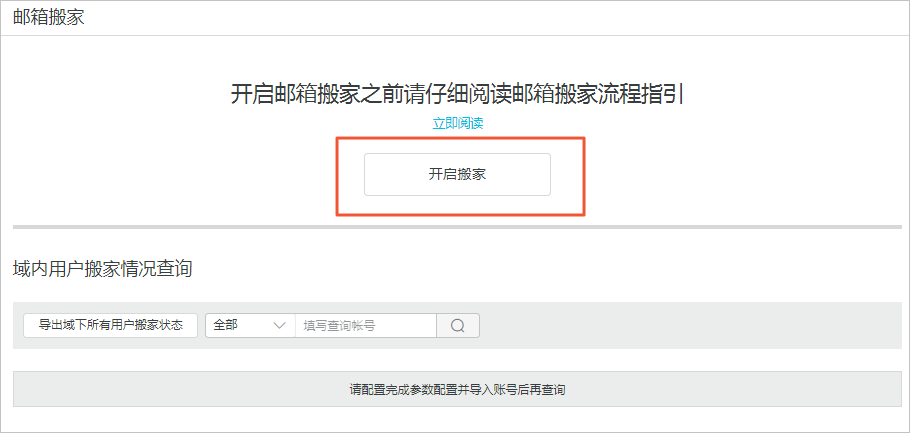
4、配置搬家参数 :
从原邮箱系统里挑选任意一个邮箱账号作为验证账号,输入邮箱地址和密码。
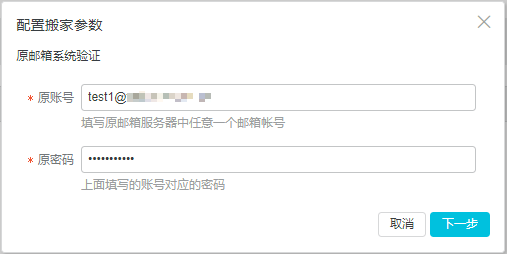
建议采用 IMAP 协议类型,能够迁移原邮箱内所有邮件夹及邮件, POP 只迁移收件箱里的邮件。
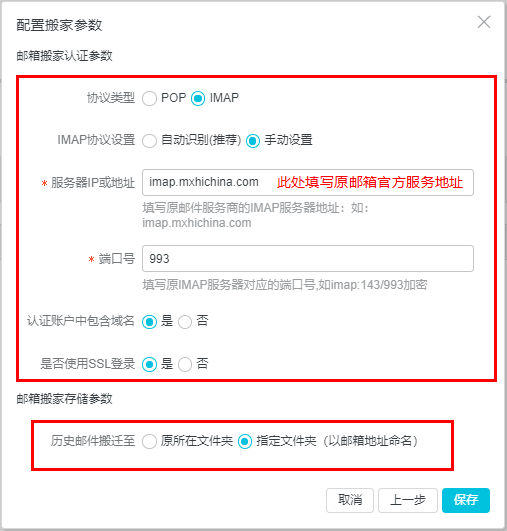
保存 后提示参数配置成功,即为搬家总开关开启成功。
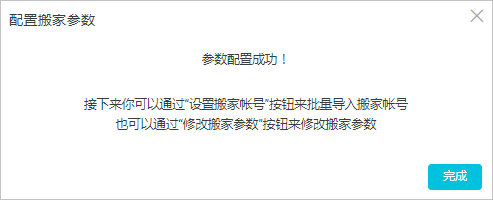
5、选择搬家方案 :
点击 设置搬家账号, 三种方案中择其一。
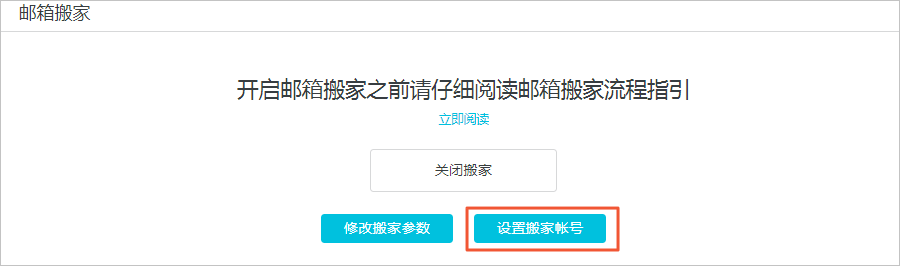
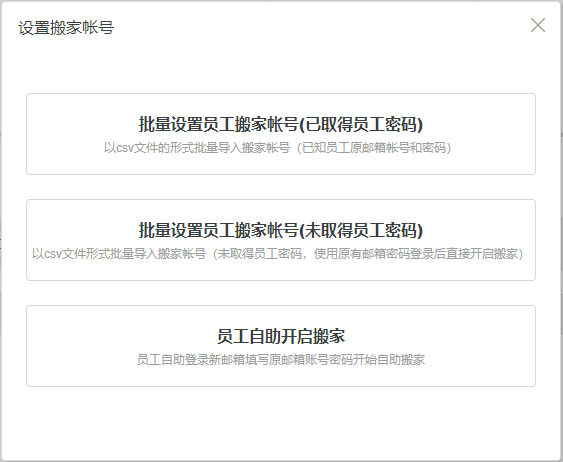
5.1 批量设置员工搬家账号(已取得员工密码)
如果管理员已获取原邮件系统中的员工账号与密码,可以上传CSV文件,批量导入搬家账号。
注意事项 :
导入内容 | 是否必选 | 说明 |
搬家账号 | 必选 | 阿里企业邮箱中创建的员工账号。 |
待搬家账号 | 必选 | 需要搬家的原邮件系统账号。 |
待搬家账号密码 | 可选 | 原邮件系统待搬家账号对应的密码。 |
原邮件系统中账号不同,请谨慎填写对应关系,以防邮件迁移至错误账号中;
若原邮件系统有客户端独立密码或者使用动态密码,请填写客户端独立密码或动态密码;
一次只能导入1000条数据;
5.2 批量设置员工搬家账号(未取得员工密码):
如果管理员未获取原邮件系统中的员工密码,可以上传CSV文件,使用原有邮箱密码登陆后直接开启搬家。
注意事项
原帐号与目标帐号邮箱地址必须相同。
搬家后这些帐号只能用原系统密码登录,不能再用新帐号当前的密码登录,请管理员提前通知员工。
建议搬家期间员工不要在原来的邮箱系统中修改密码。在搬家过程中,员工若修改原有系统密码,会导致搬家失败,需要员工在搬家菜单中手动修改被搬家帐号密码。
一次只能导入1000条数据。
5.3 员工自助开启搬家:
员工自助登录新邮箱,填写原邮箱账号密码开始自助搬家。
员工在Webmail登录后,在 邮箱搬家 页面中输入原邮箱帐号和密码,即可开启搬家。员工登录Webmail后会有相应的提示。
操作步骤:
员工使用阿里邮箱管理员在创建阿里邮箱账号时,设置的初始账号密码,进入阿里邮箱webmail 后,系统会提示域搬家已开启,点击确认进入搬家设置。
若不小心点了取消,请于右上角设置 —> 邮箱设置 —> 邮箱搬家 —> 输入原邮箱账号密码。(原邮箱地址必须填写完整的邮箱地址,原用户名可填写完整地址或账号前缀。)
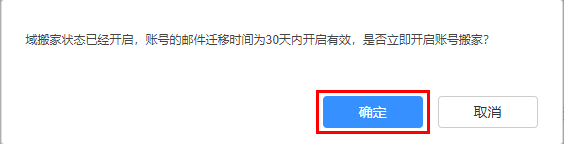

6、查看搬家进度:
6.1 管理员查看
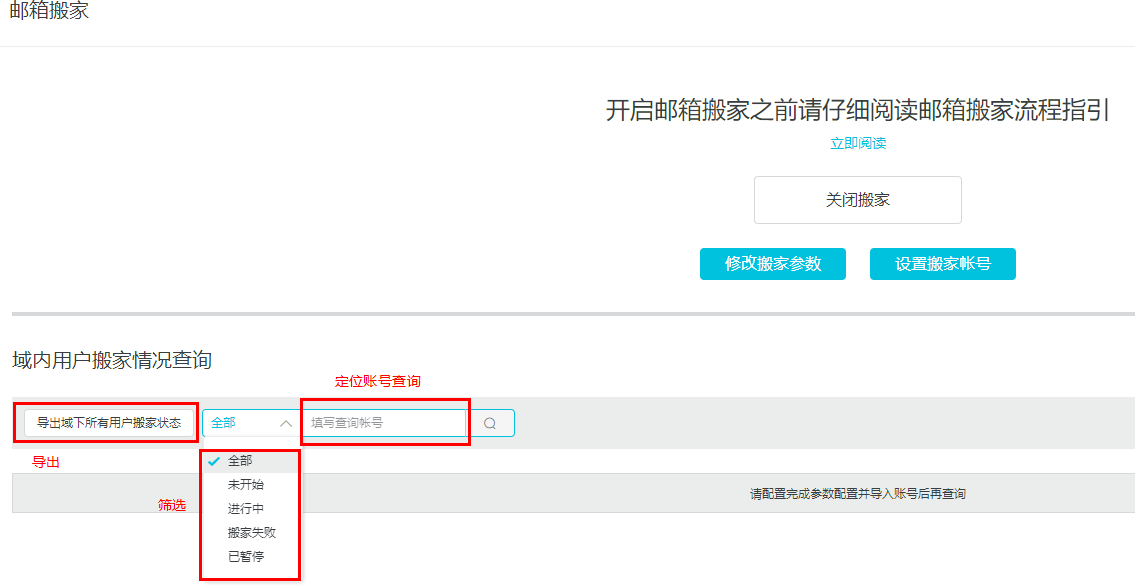

6.2 员工查看
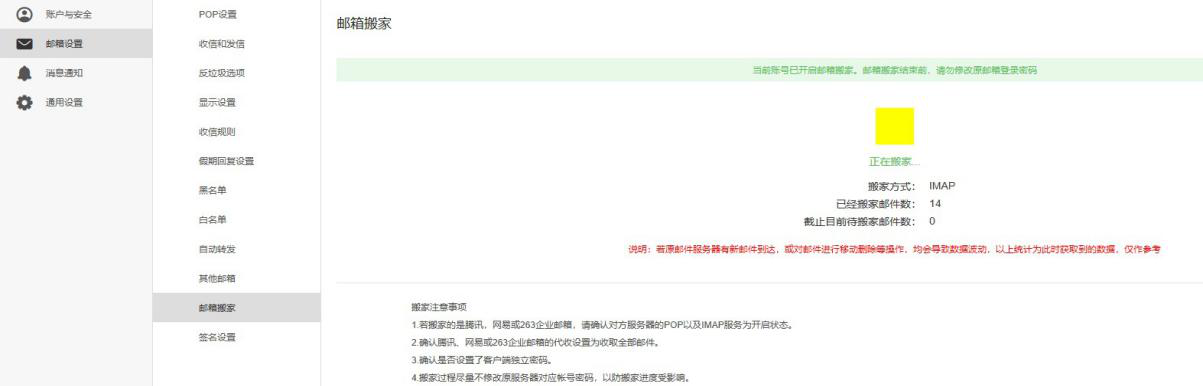
如果管理员搬家总开关中的邮件存储位置设置在“以邮箱地址命名的指定文件夹”里,则历史邮件存储位置如下图,展开邮箱地址命名的根本文件夹,历史邮件存储在其下方各个子文件夹里。